Pokud jste vytvořili knihovnu projektu v Prohlížeči obsahu, můžete ji sdružit s projektem. Po otevření Prohlížeče obsahu v Navigátoru projektu se knihovna projektu automaticky zobrazí.
Knihovnu projektu lze použít pro přetažení nástrojů z projektových výkresů, nebo pro vyplnění palet nástrojů projektu standardními nástroji.
- Klikněte na možnosti

 Otevřít
Otevřít  Projekt.
Projekt. - Vyberte projekt, pro který chcete zadat skupinu palet nástrojů a knihovnu prohlížeče obsahu, klikněte pravým tlačítkem a poté klikněte na Vlastnosti projektu.
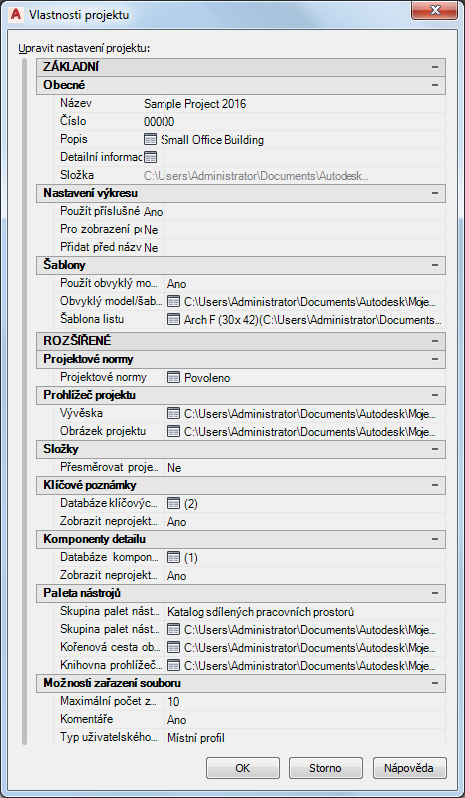
- V poli Skupina palet nástrojů určete umístění skupiny palet nástrojů projektu. Můžete zde vybrat buď lokální složku, nebo síťovou složku.
Jestliže zde přímo nezadáte umístění, bude v závislosti na způsobu vytvoření vašeho projektu vybráno následující výchozí chování:
Typ projektu Umístění souboru palety nástrojů Skupina palet nástrojů projektu Převzatý projekt z aplikace Autodesk Architectural Desktop 2005 umístění do nového prázdného souboru ATC ve složce \<NázevProjektu>\Normy\ Pracovní prostorPaletNástrojů\ <NázevProjektu>.atc Vytvořena, ale nezobrazena. Nový projekt, který není založen na šabloně odkazuje na nový prázdný soubor ATC v cestě \<Název_projektu>\Standards\WorkspaceToolPalettes\<Název_projektu>.atc Vytvořena, ale nezobrazena. Nový projekt založený na výchozí šabloně projektu aplikace AutoCAD Architecture umístění do nového souboru ATC ve složce \<NázevProjektu>\Normy\ Pracovní prostor PaletNástrojů\ <NázevProjektu>.atc. Implicitně je již v ATC vložena jedna prázdná paleta nástrojů.
Vytvořen a zobrazen s prázdnou výchozí paletou nástrojů. Nový projekt založený na existující šabloně projektu definované uživatelem Je-li skupina palet nástrojů šablony projektu umístěna ve složce šablony projektu, bude zkopírována se všemi obsaženými paletami do odpovídající složky nového projektu. Umístění souboru palety nástrojů nového projektu bude umístěno do zkopírované skupiny palet nástrojů.
Je-li skupina palet nástrojů šablony projektu umístěna mimo složku šablony projektu, umístění souboru palety nástrojů nového projektu bude uloženo do stejného umístění a sdílet skupinu palet nástrojů se šablonou projektu.
Zobrazení jako zkopírovaná skupina palet nástrojů nebo odkazovaná skupina palet nástrojů. - V poli Skupina palet nástrojů projektu vyberte možnost Katalog sdílených pracovních prostorů nebo Katalog pracovních prostorů na uživatele.
Jestliže zvolíte možnost Katalog sdílených pracovních prostorů, cesta vybraná pro umístění souboru palety nástrojů je přidána do profilu projektu uživatele (AWS) a katalog nástrojů je použit ze zadaného umístění. Jestliže zvolíte možnost Katalog pracovních prostorů uživatele, složka bude vytvořena ve složce \\Dokumenty a nastavení\<Uživatelské jméno>\ a palety nástrojů budou zkopírovány do této složky.
- V nabídce Cesta ke kořeni obsahu nástrojů můžete nastavit kořenovou cestu pro nástroje, použité ve skupině palet nástrojů projektu. Po vytvoření nástrojů na paletách projektu a zadání cesty ke kořeni obsahu nástrojů v nastavení projektu bude cesta ke kořeni obsahu vytvořena jako proměnná (% PROJEKTAEC_DIR%). Je-li v nastavení projektu změněna cesta ke kořeni obsahu nástrojů a odkazované styly ve výkresech přesunuty do nového umístění, cesta nástrojů projektu bude rovněž změněna. Poznámka: Je-li změněna cesta projektu a cesta ke kořeni obsahu je obsažena ve složce projektu, tato cesta bude rovněž změněna.
- V nabídce Knihovna Prohlížeče obsahu vyberte výchozí knihovnu Prohlížeče obsahu (CBL), která se zobrazí při otevření Prohlížeče obsahu v Navigátoru projektu.
- Klikněte na tlačítko OK.